Trong những năm gần đây, tên gọi “trợ lý ảo” đang dần trở nên quen thuộc với với người dùng. Hầu hết các sản phẩm công nghệ đều được tích hợp trợ lý ảo, trong đó có Samsung. Năm 2017, Samsung cũng đã tích hợp trợ lý ảo trên các thiết bị với tên gọi Bixi.
Vậy trợ lý ảo Samsung Bixby là gì? Dùng để làm gì? Cách kích hoạt Bixby như thế nào? Các bạn theo dõi ở bài viết dưới đây nhé.
Samsung Bixby là gì?
Samsung Bixby là một trợ lý ảo điều khiển bằng giọng được tích hợp trên các sản phẩm thông minh của hãng. Năm 2017, Bixby được trình làng công nghệ. Trợ lý ảo này có thể trả lời câu hỏi, nghe lệnh bằng giọng nói và thậm chí sử dụng camera để xác định các đối tượng.
Từ 2017 đến nay, Bixby liên tục được nhà sản xuất cải thiện. Chức năng trung tâm của trợ lý ảo này là hỗ trợ người dùng điều hướng các thiết bị. Dựa vào thói quen và giọng nói, Bixby còn biết thay đổi câu trả lời để phù hợp với người hỏi.
Các tính năng nổi bật của Samsung Bixby
– Bixby Voice
Như tên gọi trợ lý ảo giọng nói Bixby, bạn có thể điều khiển các thiết bị thông minh của Samsung như: điện thoại, máy tính bảng của hãng làm nhiệm vụ gửi tin nhắn, gọi điện, mở nhạc….
Đặc biệt, bạn có thể điều khiển và quản lý các sản phẩm như điều hòa, tủ lạnh, máy giặt qua Bixby trên điện thoại. Chỉ cần các sản phẩm đó thuộc hệ sinh thái Samsung Smart Things.

– Bixby Vision
Bixby không chỉ sử dụng camera để xác định các đối tượng. Ngoài ra, Bixby sử dụng camera để quét văn bản, địa danh, mã Qr trong khuôn hình. Sau khi quét, Bixby sẻ trả về kết quả liên quan đến các nội dung đó.
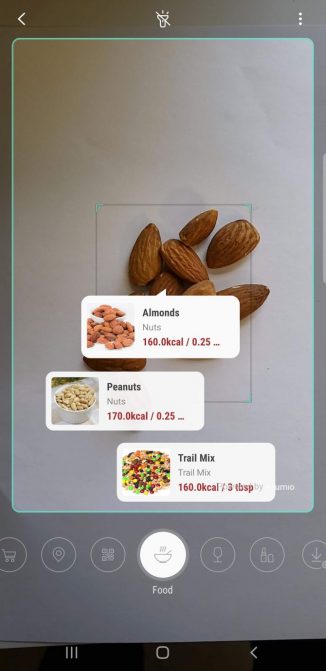
– Bixby Home
Nếu không để ý, bạn sẽ khó nhận ra tính năng này. Nó là màn hình phụ, phía bên trái màn hình điện thoại. Tại đây, các thông tin như nhiệt độ, thời tiết, thời gian tập luyện, các nút điều khiển thiết bị smarthome được tập hợp.
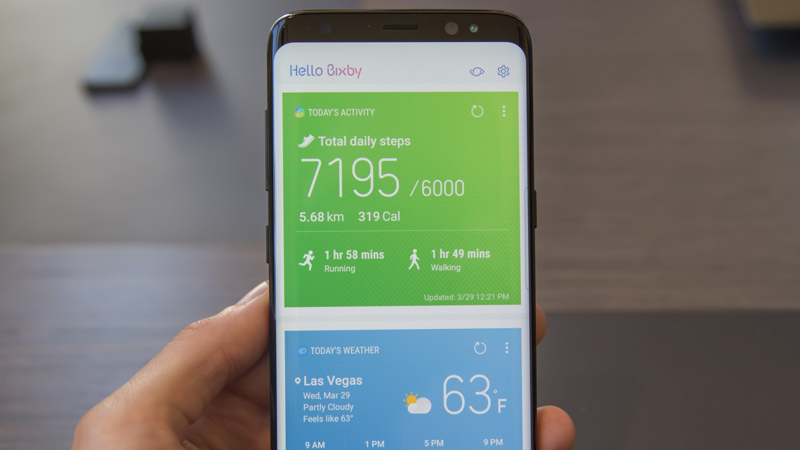
Bạn có thể sắp xếp các thông tin theo thói quen sử dụng hoặc dựa vào gợi ý sắp xếp của thiết bị. Bạn chỉ cần cuộn lên xuống là có thể truy cập các thông tin trong Bixby Home.
– Bixby Routines
Nghe tên gọi, người dùng cũng có thể hiểu ngay tính năng của nó. Bixby Routines giúp bạn thiết lập thói quen sử dụng điện thoại, các thiết bị thông minh trong nhà. Tính năng này sẽ lưu lại các mốc thời gian bạn thường sử dụng. Và từ đó, các thói quen được học hỏi này sẽ gợi ý người dùng thông qua quá trình học hỏi của AI. Nếu muốn thay đổi, bạn có thể tự thiết lập với câu lệnh Nếu/ thì (If/ Then).
Các thiết bị có hỗ trợ Samsung Bixby
Samsung đã tích hợp trực tiếp Bixby vào các dòng như: Galaxy S, Galaxy Note, Galaxy Fold/Z, Galaxy Tab, Galaxy A, Galaxy C, Galaxy J. Các dòng sản phẩm này đều có nút Bixby chuyên dụng và sử dụng dễ dàng.
Ngoài các dòng điện thoại và máy tính bảng được tích hợp sẵn Bixby, các thiết bị IoT thuộc hệ sinh thái SmartThings như: đồng hồ thông minh, loa thông minh, tủ lạnh, máy giặt, Tivi…. cũng đã được tích hợp trợ lý ảo Bixby. Miễn là sản phẩm được sản xuất từ năm 2017 trở lại đây.
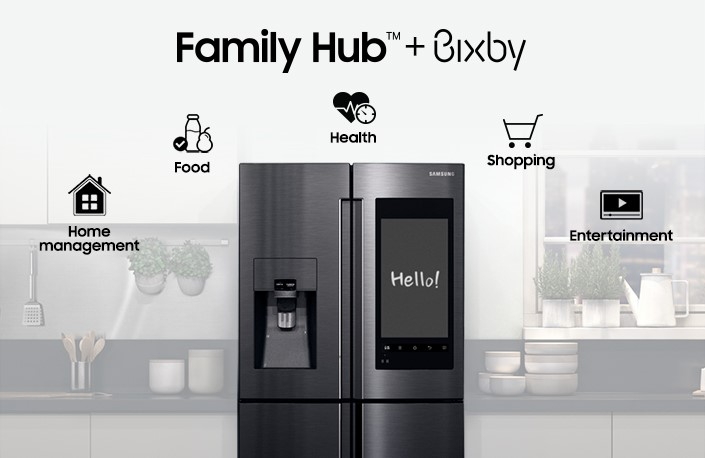
Samsung Bixby có gì nổi trội hơn?
– Các tác vụ ứng dụng có liên kết trực tiếp với thiết bị được phép thực hiện hết
Bạn có thể dễ dàng điều khiển và truy cập các ứng dụng trên thiết bị bằng giọng nói. Ví dụ như: gọi điện, nhắn tin, hẹn giờ… tất cả các ứng dụng được liên kết trực tiếp với thiết bị. Ngoài ra, bạn có thể điều khiển Youtube, mở nhạc trên Spotiy thông qua Bixby.
– Được tích hợp sẵn ở hầu hết các điện thoại Samsung
Các dòng sản phẩm được sản xuất từ năm 2017 đều được tích hợp sẵn trên thiết bị. Trợ lý ảo này luôn được cải tiến, hoạt động mượt trên các dòng sản phẩm Samsung do nhà sản xuất hiểu rõ phần cứng và phần mềm trên sản phẩm của họ.
– Là một phần để điều khiển các sản phẩm IoT thuộc hệ sinh thái Samsung SmartThings
Bixy giống như là cầu nối kết nối người dùng với các sản phẩm IoT thuộc hệ sinh thái Samsung SmartThings. Bạn có thể điều khiển các thiết bị thuộc hệ sinh thái này bằng giọng nói. Không cần chạm vào thiết bị, chỉ cần mở Bixby lên và ra lệnh, mọi việc đã có thể hoàn thành.
Cách kích hoạt và sử dụng trợ lý ảo Samsung Bixby
– Bixby Home
Thông thường, các sản phẩm của Samsung đã có sẵn Bixby Home trên màn hình. Nếu không thấy, bạn ấn và giữ vào khoảng trống bất kỳ trên màn hình vài giây. Sau đó kéo sang trái sẽ thấy Bixby Home, bật nó lên và sử dụng.
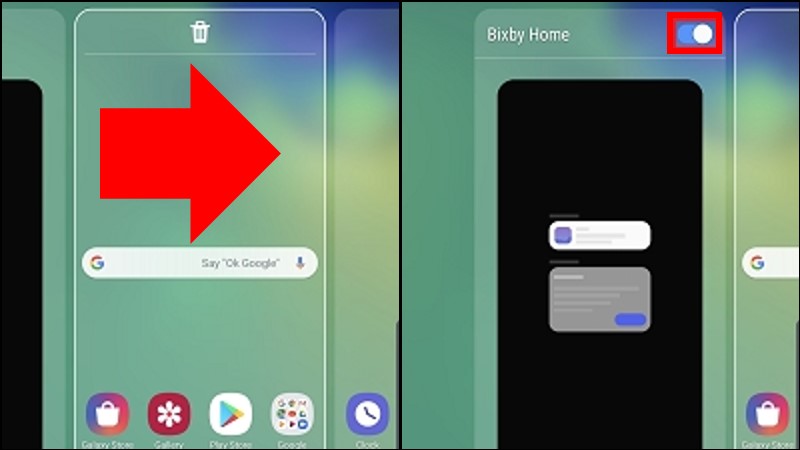
– Bixby Voice
Nếu không thấy tính năng Bixby Voice, bạn có thể kích hoạt nó bằng cách: Truy cập Settings > Chọn mục Advanced > Chọn Bixby key > Chọn bật Single press to open Bixby.
Sau khi đã kích hoạt, bạn có thể gọi Bixby bằng câu lệnh hoặc nhấn vào phím cứng Bixby.
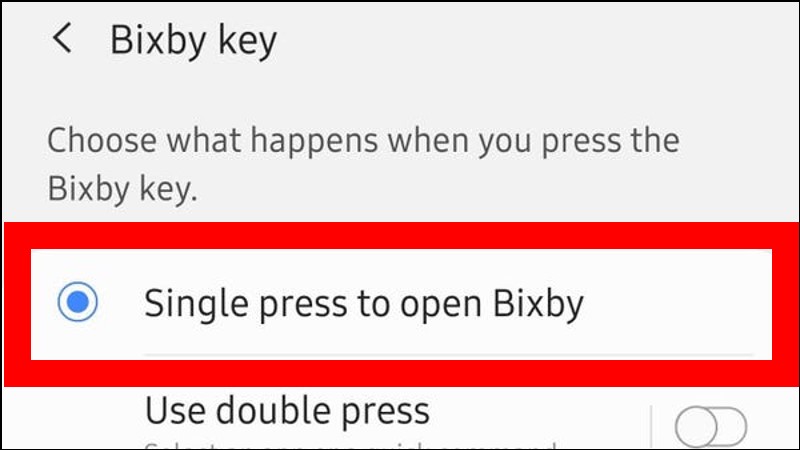
– Bixby Vision
Để kích hoạt tính năng Bixby Vision, bạn làm theo các bước sau:
Bước 1: Vào Camera > Chọn Bixby Vision ở bên trái màn hình.
Bước 2: Start > Ok (đọc kỹ điều khoản trước khi sử dụng)
Bước 3: Cho phép Bixby Vision truy cập vào hình ảnh,vị trí…
Sau khi đã kích hoạt được Bixby Vision, bạn chỉ cần vào ứng dụng Camera > Chọn Auto Mode > Chọn Bixby Vision.
Ngoài ra, bạn có thể ra lệnh cho Bixby bằng các câu lệnh.
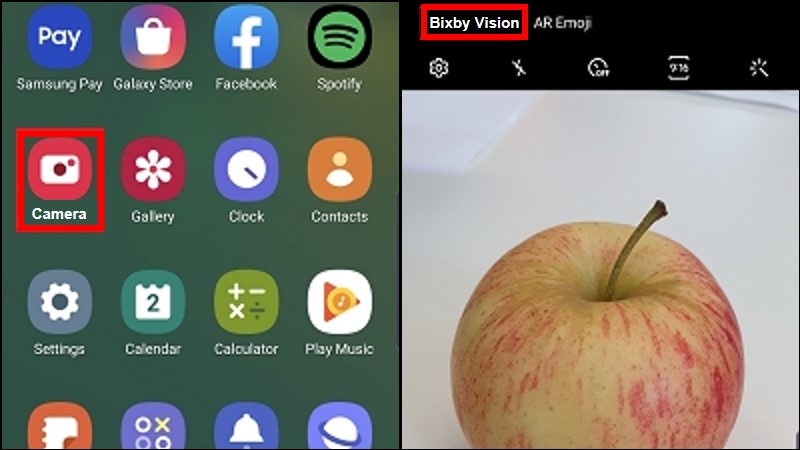
– Bixby Routines
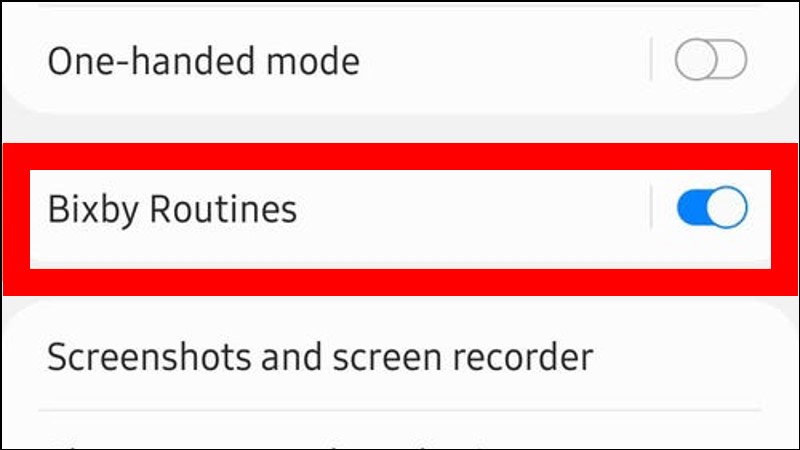
Để sử dụng được Bixby Routines, cần kích hoạt tính năng Bixby Routines. Để kích hoạt, bạn vào Settings > Chọn Advanced > Bật Bixby Routines.
Sau khi tính năng này được kích hoạt, bạn có thể ra lệnh cho Bixby Routines bằng các câu lệnh theo cơ chế Nếu/ Thì.
Bài viết trên là các thông tin về trợ lý ảo Samsung Bixby được tổng hợp lại. Hi vọng bài viết giúp các bạn hiểu rõ hơn về trợ lý ảo này để sử dụng hết các tính năng trên điện thoại Samsung của mình.

